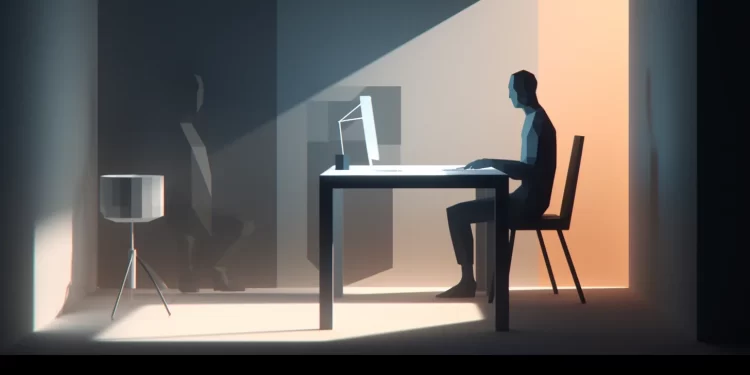Trong một động thái quan trọng nhằm thu hẹp khoảng cách giữa hệ sinh thái Apple và Microsoft, Windows 11 hiện cung cấp khả năng tương thích nâng cao với iPhone thông qua ứng dụng Liên kết Điện thoại (Phone Link). Tính năng này cho phép tích hợp liền mạch giữa iPhone và máy tính Windows 11 của bạn. Trong bài viết này, chúng ta khám phá cách Phone Link hoạt động, các tính năng của nó và các bước để thiết lập nó để có trải nghiệm mượt mà trên iPhone-Windows 11.
Phone Link cho Windows 11 là nỗ lực của Microsoft nhằm cung cấp một môi trường kết nối và toàn diện hơn cho người dùng, vượt qua sự cạnh tranh truyền thống giữa Apple và Microsoft. Mặc dù ứng dụng Phone Link đã có sẵn cho các thiết bị Android từ năm 2015, hỗ trợ cho iPhone chỉ mới được giới thiệu gần đây. Với sự mở rộng này, Microsoft đặt mục tiêu thu phục người dùng iPhone và cung cấp cho họ một hệ sinh thái toàn diện vượt ra ngoài các thiết bị Apple của họ.
Phone Link cung cấp một loạt tính năng để tăng cường sức mạnh tổng hợp giữa iPhone và PC chạy Windows 11 của bạn:
- Thông báo iPhone trên máy tính của bạn: Luôn cập nhật các thông báo iPhone của bạn mà không cần phải liên tục với lấy điện thoại của bạn. Với Liên kết điện thoại, bạn có thể nhận và xem thông báo iPhone trực tiếp trên máy tính Windows 11 của mình, đảm bảo bạn không bao giờ bỏ lỡ một tin nhắn hoặc bản cập nhật quan trọng nào.
- Đồng bộ hóa tin nhắn văn bản: Gửi và nhận tin nhắn văn bản liền mạch từ máy tính của bạn. Với Phone Link, bạn có thể quản lý tin nhắn trên iPhone của mình một cách thuận tiện trực tiếp từ PC chạy Windows 11, giúp duy trì kết nối dễ dàng hơn trong khi làm việc hoặc đa nhiệm.
- Truy cập và chỉnh sửa ảnh và tệp: Phone Link cho phép bạn truy cập và chỉnh sửa ảnh cũng như tệp của iPhone từ máy tính Windows 11 của mình. Sự tích hợp này hợp lý hóa quy trình làm việc bằng cách loại bỏ nhu cầu truyền tệp theo cách thủ công giữa các thiết bị, cho phép chỉnh sửa và tổ chức hiệu quả nội dung đa phương tiện của bạn.
- Thực hiện và nhận cuộc gọi điện thoại: Với Phone LInk, bạn có thể thực hiện và nhận cuộc gọi điện thoại trên PC chạy Windows 11 bằng iPhone của mình. Tính năng này đặc biệt hữu ích khi điện thoại của bạn không ở trong tầm với, cho phép bạn xử lý các cuộc gọi từ máy tính của mình một cách liền mạch.
Mặc dù Phone Link cho iPhone cung cấp chức năng ấn tượng, nhưng nó có một số hạn chế. Nó hỗ trợ đồng bộ hóa iMessage, cho phép bạn xem và trả lời iMessages trên PC chạy Windows 11 của mình. Tuy nhiên, trò chuyện nhóm, gửi hình ảnh và video, tin nhắn thoại và ứng dụng iMessage hiện không được hỗ trợ. Bất chấp những hạn chế này, Phone Link cung cấp một dịch vụ tích hợp giúp giảm nhu cầu chuyển đổi thiết bị liên tục, nâng cao năng suất và sự tiện lợi.
Cách kết nối iPhone với Windows bằng Phone Link
Để thiết lập Liên kết điện thoại cho iPhone và PC chạy Windows 11 của bạn, hãy làm theo các bước đơn giản sau:
Trên PC chạy Windows 11 của bạn:
- Vào Start > Tìm ứng dụng Phone Link > chạy ứng dụng.
- Chọn iPhone làm loại thiết bị của bạn.
- Sử dụng máy ảnh của iPhone để quét mã QR được hiển thị trong ứng dụng Phone Link.
- Xác nhận các quyền được yêu cầu trên PC của bạn.
Trên iPhone của bạn:
- Mở ứng dụng Liên kết với Windows.
- Thực hiện theo các hướng dẫn trên màn hình do ứng dụng cung cấp.
- Xác nhận các quyền được yêu cầu trên iPhone của bạn.
Sau khi thiết lập hoàn tất, bạn có thể bắt đầu tận hưởng những lợi ích của Phone Link. Bạn sẽ có khả năng xem và trả lời tin nhắn văn bản, thực hiện và nhận cuộc gọi, nhận thông báo, chia sẻ ảnh, truy cập các ứng dụng di động yêu thích của mình và thậm chí kéo và thả tệp liền mạch giữa iPhone và PC chạy Windows 11.
Windows 11 gửi tập tin tới Android qua Phone link như thế nào?
Microsoft đã thông báo rằng Windows 11 sẽ sớm cho phép người dùng gửi tập tin và liên kết trực tiếp từ máy tính đến điện thoại Android thông qua menu chia sẻ. Tính năng này hiện đang được triển khai cho người dùng Insider của Windows 11 và sẽ thêm một lối tắt “My Phone” vào menu chia sẻ.
Tính năng này hoạt động thông qua Phone Link, dịch vụ liên kết giữa Windows và Android thông qua ứng dụng trên cả hai thiết bị. Phone Link thường được sử dụng để đồng bộ thông báo, truy cập ứng dụng và tập tin, nhưng bổ sung mới này làm cho việc gửi nội dung trở nên dễ dàng và nhanh chóng hơn.
Microsoft giải thích rằng tính năng này yêu cầu người dùng ghép nối thiết bị Android với máy tính Windows bằng ứng dụng Link to Windows trên Android và Phone Link trên PC. Khi tính năng này được kích hoạt, người dùng có thể dễ dàng chia sẻ nội dung từ cửa sổ chia sẻ của Windows tới thiết bị Android của mình.
Tuy nhiên, tính năng này có thể không hữu ích trong tất cả các ứng dụng. Nhiều ứng dụng và chương trình trên Windows có menu chia sẻ riêng hoặc không tích hợp với menu chia sẻ gốc của Windows 11. Nhưng, dù sao đi nữa, đây vẫn là một tính năng tiện lợi và hữu ích cho người dùng Windows và Android.
Phone Link cho iPhone thể hiện một bước quan trọng hướng tới khả năng tương tác nâng cao và sự tiện lợi cho người dùng dựa vào cả hệ sinh thái của Apple và Microsoft. Với sự tích hợp này, người dùng Windows 11 giờ đây có thể trải nghiệm khả năng kết nối liền mạch trước đây chỉ dành riêng cho các thiết bị của Apple.
Tôi có thể sử dụng Phone Link trên Windows 11 với bất kỳ mẫu iPhone nào không?
Có, Phone Link cho iPhone tương thích với nhiều mẫu iPhone chạy iOS 15 trở lên. Đảm bảo rằng bạn đã cài đặt phiên bản iOS mới nhất trên iPhone để có khả năng tương thích tối ưu.
Có bất kỳ khoản phí hoặc đăng ký nào liên quan đến việc sử dụng Phone Link không?
Phone Link là một ứng dụng miễn phí do Microsoft cung cấp và bạn không phải trả phí hoặc đăng ký để sử dụng các tính năng của nó.